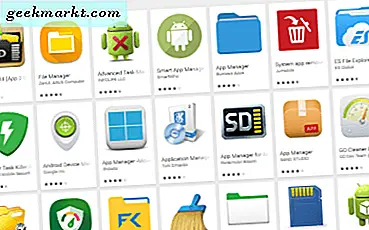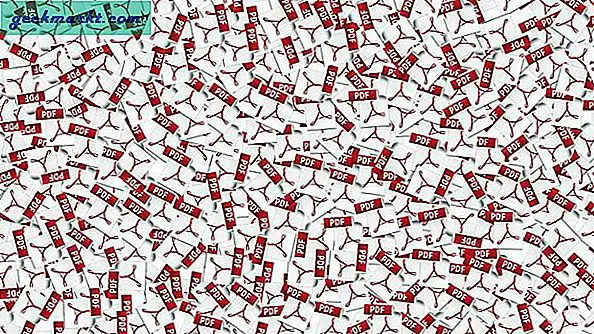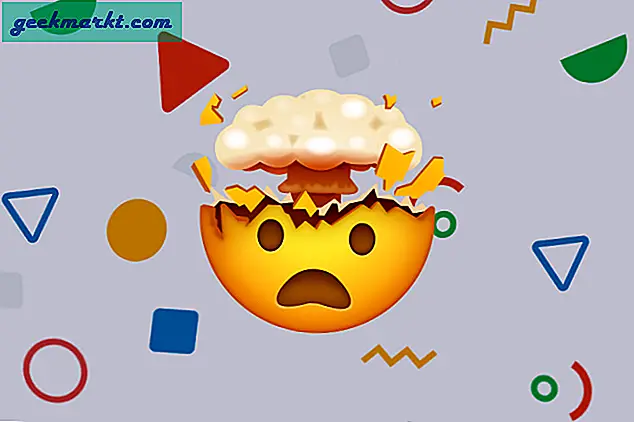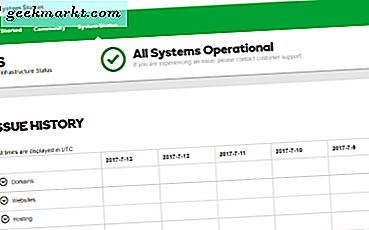
Ein HTTP-Fehler 503 wird normalerweise von einer Meldung angezeigt, dass der Dienst nicht verfügbar ist. Er wird in Ihrem Webbrowser oder in Ihrer webfähigen App angezeigt. Es bedeutet wörtlich, dass der Webserver, auf dem die Seite oder die Site gehostet wird, die Sie erreichen möchten, nicht verfügbar ist. Was Sie als nächstes tun, hängt davon ab, ob Sie die Website besuchen oder ob Sie die Website betreiben.
Der 503-Fehlercode ist ein temporärer. Dies bedeutet in der Regel, dass der Webserver entweder überlastet ist, abgestürzt ist oder für temporäre Wartungsarbeiten heruntergefahren wurde. Wenn die Website dauerhaft verschoben wurde, wird eine 301-Weiterleitung oder 307 temporäre Weiterleitungsnachricht angezeigt. Eine vollständige Liste der HTTP-Codes finden Sie hier auf Wikipedia.
Gelegentlich kann es ein Problem mit Ihrer Internetverbindung sein, aber das ist selten.
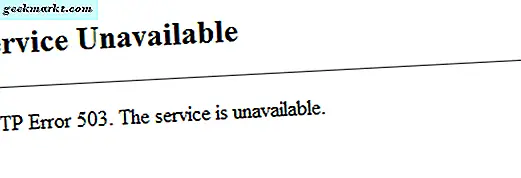
Wenn Sie HTTP-Fehler 503 als Web-Benutzer sehen
Wenn Sie versuchen, eine Website zu erreichen und "HTTP-Fehler 503-Dienst nicht verfügbar" angezeigt wird, können Sie einige Dinge tun.
Seite aktualisieren
Wenn Sie den HTTP-Fehler 503 sehen, müssen Sie zunächst die Webseite neu laden. Wenn der Webserver überlastet ist, hat er möglicherweise Zeit, Ihnen die von Ihnen angeforderte Seite bereitzustellen. Dies ist also immer der erste Schritt. Drücken Sie F5 im Browserfenster sowohl unter Windows als auch unter Mac.
Erzwinge das Neuladen einer Seite
Wenn das erneute Laden der Seite nicht funktioniert, können Sie den Browser zwingen, eine neue Kopie der Webseite anzufordern, um sicherzustellen, dass die zwischengespeicherte Version nicht verwendet wird. Browser Cacheseiten, damit Sie schneller bekommen, was Sie brauchen. Wenn Sie eine neue Seite benötigen, können Sie den Browser zwingen, sie erneut zu holen.
Dies zwingt den Browser effektiv dazu, die von der Seite aufbewahrte Kopie zu verwerfen und den Webserver nach einem brandneuen zu fragen. Wenn Sie Probleme haben, auf eine Website oder eine einzelne Seite zu gelangen, ist dies der zweite Schritt. Drücken Sie in Windows Strg + R, um die zwischengespeicherte Seite zu löschen. Drücken Sie auf einem Mac Befehl + R, um ein Neuladen zu erzwingen.
Testen Sie andere Websites
Wenn HTTP-Fehler 503 angezeigt wird und das erneute Laden oder Erzwingen des Neuladens nicht funktioniert, versuchen Sie es mit einer anderen Website. Wenn Sie andere Sites normal laden können, liegt das Problem beim Webserver, der die Site hostet. Wenn Sie andere Websites nicht normal laden können, liegt möglicherweise ein Problem mit Ihrem Computer oder Modem vor.
Benutze den Tiefdetektor
Downdetector.com ist eine sehr nützliche Website, um zu sehen, ob eine Website zugänglich ist. Der Dienst fordert eine eigene Kopie der Site oder Seite an und bestätigt Ihre Ergebnisse oder nicht. Andere Websites gehören Down For Everyone oder Just Me und ist es im Moment?
Starte deinen Computer neu
Windows hat die Form, an zufälligen Netzwerkfehlern zu leiden, die Ihre Browser-Erfahrung beeinträchtigen können. Winsock und IPv4-Konfiguration sind nur zwei der vielen Probleme, die scheinbar aus heiterem Himmel erscheinen und Ihre Browser-Erfahrung unterbrechen können. Der schnellste Weg, diese zu beheben, besteht darin, den Computer neu zu starten.
Dies erzwingt ein vollständiges Neuladen von Windows und sollte alle Konfigurationsfehler oder -beschädigungen überschreiben. Dies ist besser geeignet, wenn Sie 503 Fehler auf allen Websites und nicht auf einer einzelnen Website sehen, aber auf beide Arten funktionieren.
Starten Sie Ihr Modem oder Ihren Router neu
Das Neustarten Ihres Modems oder Routers ist normalerweise der letzte Ausweg. Dies lohnt sich nur, wenn Sie Fehler auf jeder Website sehen, die Sie besuchen möchten, und ein Neustart Ihres Computers hat nichts bewirkt. Wenn Sie den HTTP-Fehler 503 an einer einzelnen Site sehen, wird das Modem durch einen Neustart nicht repariert. Wenn Sie es auf jeder Site sehen, kann es sein.
Abhängig von Ihrem Modem kann es einen Neustart-Schalter an der Seite oder an der Rückseite haben oder Sie könnten einfach die Stromversorgung unterbrechen. Entfernen Sie die Stromversorgung Ihres Routers, falls Sie einen haben. Schalten Sie zuerst Ihr Modem ein, damit es mit Ihrem ISP Handshake und seine Konfiguration herunterladen kann. Dann, sobald Sie vollständig gebootet haben, stecken Sie Ihren Router ein und geben Sie ihm eine Minute. Dann testen Sie die Website erneut.
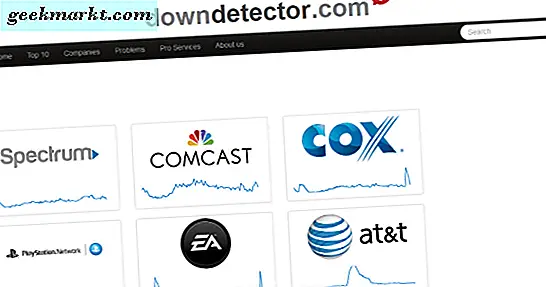
Wenn HTTP-Fehler 503 als Websitebesitzer angezeigt wird
Wenn Sie den Benutzerabschnitt dieses Lernprogramms lesen, wissen Sie jetzt, dass der HTTP-Fehler 503 nicht verfügbar ist. Dies bedeutet im Wesentlichen, dass der Webserver nicht verfügbar ist, weil er überlastet ist, abgestürzt ist oder für Wartungsarbeiten oder eine Reparatur heruntergefahren wurde. Ihre Möglichkeiten sind begrenzt und hängen ausschließlich davon ab, ob Sie einen Webhost verwenden oder Ihre eigene Website hosten.
Web-Host-Kunde
Wenn Sie einen Webhost bezahlen, um Ihre Website zu bedienen, sollten Sie darauf zugreifen und herausfinden, was passiert. Die meisten anständigen Web-Hosts haben eine Service-Status-Seite auf ihrer eigenen Website. Besuchen Sie dies zuerst, um zu sehen, ob es fortlaufende Probleme gibt, die den Fehler erklären könnten. Wenn ein Ausfall aufgeführt ist, ist dies wahrscheinlich die Ursache für Ihren Fehler.
Wenn es keinen aktuellen Ausfall gibt, rufen Sie den Webchat auf oder richten Sie ein Fehlerticket beim Gastgeber ein und bringen Sie diese zur Lösung der Situation.
Selbst gehostete Website
Wenn Sie Ihren eigenen Webs-Server betreiben, müssen Sie überprüfen, ob er eingeschaltet ist und nicht abgestürzt ist. Überprüfen Sie die Webdienste und den Internetzugang, um sicherzustellen, dass sie über die erforderlichen Funktionen verfügen. Andernfalls kann ein schneller Neustart des Servers und / oder Modems angebracht sein.